

「乃木坂46 Mail」は、乃木坂46のメンバーから直接あなたの携帯電話にメールが届くサービスです。
なかなか見られないメンバーの素顔や、ちょっと変わった一面も見れちゃうかも?!
乃木坂46 Mailからお客様へ、メンバーからの素敵なひとときをお届けします!!
あなたの「推しメン」や、お気に入りのメンバーを配信登録することであなたの携帯電話にメンバーから直接メールが届きます。
「デコメ絵文字」、「デコメピクチャ」が取り放題!!
乃木坂46 Mailオリジナルアイテムが無制限でゲットできちゃいます。
※初回に設定したメンバーが、「デコメピクチャ」・「デコメ絵文字」のダウンロード対象となります。
登録メンバー変更後、新しいメンバーの「デコメピクチャ」・「デコメ絵文字」はダウンロードできませんのでご注意ください
コースは「月額コース」と「従量コース」の2つあります。まずは「月額コース」にご入会いただき、必要に応じて「従量コース」を追加してお楽しみ下さい。
※従量コースのみの入会はできません。
サービスを利用できる決済方法は以下の通りになります。
<キャリア決済>
docomo:spモードコンテンツ決済(dアカウント)
au:auかんたん決済(au ID)
SoftBank:ソフトバンクまとめて支払い(My SoftBank ID)
Y!mobile:ワイモバイルまとめて支払い(My SoftBank ID)
※「ソフトバンクまとめて支払い」と「ワイモバイルまとめて支払い」は同等のサービスです。
<クレジットカード決済>
ご利用いただけるクレジットカードは下記となります。
VISA
MasterCard
JCB
アメリカン・エキスプレス
ダイナースクラブ
会員登録時に対応端末/推奨機種について・利用契約は必読となっております。会員登録前に必ずお読み下さい。
「乃木坂46 Mail」サービスをご利用頂くには、乃木坂46 Mail月額コースへのご入会が必要となります。
各種コース説明をよくお読み頂いたうえで、当サービスをご利用頂きますようお願い申し上げます。
当サービスでは、メンバーのメール受信登録可能人数「1人分」「2人分」「3人分」「4人分」「5人分」「6人分」に応じた月額コースを用意しており、同メンバーの「デコメピクチャ、デコメ絵文字取り放題」をお楽しみ頂けます。
※初回に設定したメンバーが、「デコメピクチャ」・「デコメ絵文字」のダウンロード対象となります。
※毎月自動で更新されます。
※複数の月額コースをご登録することが可能です。
※月額コースに登録中の場合は、いつでも登録しているメンバーを変更することが可能です。
- メンバー1人
300
(月額324円税込)
/ 1ヶ月 - メンバー2人
600
(月額648円税込)
/ 1ヶ月 - メンバー3人
900
(月額972円税込)
/ 1ヶ月
- メンバー4人
1200
(月額1296円税込)
/ 1ヶ月 - メンバー5人
1500
(月額1620円税込)
/ 1ヶ月 - メンバー6人
1800
(月額1944円税込)
/ 1ヶ月
※300/600/900/1200コースのみ 各3つまで重複可
※全コースにご登録いただいた場合、月額課金コースでは最大41名まで受信いただけます。
乃木坂46 Mail月額コースで受信登録しているメンバーにプラスして、その他メンバーのメールも追加受信登録したい場合にご利用ください。
追加するメンバー1名毎に「30日間」「60日間」「90日間」メール受信が有効になる追加コースを用意しており、乃木坂46 Mail月額コース同様、同メンバーの「デコメピクチャ、デコメ絵文字取り放題」をお楽しみ頂けます。
なお、乃木坂46 Mail従量コースへのお申し込みは、乃木坂46 Mail月額コースの何れかにご登録頂いていることが条件となります。
- 30日受信コース
300円
(324円税込) - 60日受信コース
600円
(648円税込) - 90日受信コース
900円
(972円税込)
※月額コースと違い、都度購入していただく形となります。

支払いも簡単!ご利用いただけるキャリア決済は下記となります。
docomo:spモードコンテンツ決済(dアカウント)
au:auかんたん決済(au ID)
SoftBank:ソフトバンクまとめて支払い(My SoftBank ID)
Y!mobile:ワイモバイルまとめて支払い(My SoftBank ID)
※「ソフトバンクまとめて支払い」と「ワイモバイルまとめて支払い」は同等のサービスです。
上記お支払い方法に関しましては、各携帯会社にお問い合わせ下さい。

ご利用いただけるクレジットカードは下記となります。
VISA
MasterCard
JCB
アメリカン・エキスプレス
ダイナースクラブ
仮登録時点では会員登録はできておりません。必ずクレジットカード情報の登録を行ってください。
メールが届かない場合は、以下の項目をご確認ください。
忘れてしまった場合
ご登録のメールアドレスを忘れてしまった場合は、再度、新規登録をしていただく形となります。
以前の会員情報を引き継ぐことはできません。
クレジットカードの解除に関しては以下「お問い合わせはこちら」ボタンからメールにてお問い合わせください。
パスワードを忘れた方はこちらよりパスワードの再設定が行えます。
※こちらはクレジットカードでの決済で会員になられた方専用のページとなります。
変更したい方
ログイン後、ログインIDを変更したい方はこちらよりログインIDの変更が行えます。
※こちらはクレジットカードでの決済で会員になられた方専用のページとなります。
ログイン後、クレジットカード情報を変更したい方はこちらよりクレジットカード情報の変更が行えます。
※こちらはクレジットカードでの決済で会員になられた方専用のページとなります。
カード決済)の際の注意点
決済方法を変更された際、引継ぎは行えません。また、退会手続きをおこなってから変更ご希望の決済方法で新規登録を行っていただきますようお願いいたします。
※退会手続きを行っていただかないと、二重登録となる場合がございますのでご注意ください。

(1)乃木坂46 Mail サイトトップの「会員登録/ログイン」を選択
(2)会員登録の決済方法一覧より、決済方法を選択
(3)パネルを開き、会員登録を行ってください
未登録と表示)できない
サービスにログインできない場合は、下記項目をご確認ください。
■ ID、PWは間違っていないか
■ シークレットブラウザがオンになっていないか
■ ブラウザのCookie(クッキー)設定
ブラウザのキャッシュ、Cookie消去の手順はこちら
【重要】ログインしていない状態で、登録時に利用した決済以外の決済を選択しますと、2重に課金される恐れがありますのでご注意ください。
(1) 設定
(2) safari
(3) 履歴とWebサイトデータを消去
(4) サイトへアクセス
(5)「会員登録」または、「Information」より「会員登録」
(6)「ログイン」
(7) ご利用の携帯電話会社をタップしてパネルを開き、「ログイン」してください。
(1) ブラウザを起動
(2) メニューボタン
(3) 設定
(4) プライバシーとセキュリティ (5) キャッシュ削除/履歴消去/Cookieをすべて消去
※下記にチェックがない場合、チェックを入れてください。
・Cookieを受け入れる
・JavaScriptを有効にする
(6) サイトへアクセス
(7)「会員登録」または、「Information」より「会員登録」
(8)「ログイン」
(9)ご利用の携帯電話会社をタップしてパネルを開き、「ログイン」してください。
必要事項とあわせてお問い合せフォームよりお問い合せ下さい。
ログインID(メールアドレス)をお知らせください
【決済情報番号】
(1)dメニュー
(2)マイメニュー
(3)継続課金一覧/ご利用履歴
(4)継続課金一覧
(5)継続課金中リスト/乃木坂46 Mail「詳細」ボタン
(6)詳細内容/ページ下部の決済番号
【決済情報番号】
(1) auID
(2)ログイン
(3)画面右上にあります[menu]
(4)利用明細
(5)[乃木坂46 Mail]の表記があればタップ
(6)決済情報番号
【継続課金ID】
(1) auID
(2)ログイン
(3)画面右上にあります[menu]
(4)[継続利用サービス一覧] [乃木坂46 Mail]の表記があればタップ
(5)継続課金ID
【Open ID】
(1) auID
(2)右上の「MENU」から「利用中のサービス」>「ID連携/au IDログイン」>パートナー名:シーエー・モバイルを選択
(3)OpenID(※https://connect.auone.jp/net/id/hny_rt_net/〜の文字列です。)が表示されますので、コピー&ペーストにて、すべての文字列をお間違いのないようお知らせください。
【注文番号】
(1)My SoftBank
(2)料金案内
(3)すべて見る
(4)次へ
(5)ご登録中サービス
(6)『乃木坂46 Mail』
※『乃木坂46 Mobile』と『乃木坂46 Mail』の課金番号をお間違い無いようご注意下さい。
※お問い合わせの際は、必ず『乃木坂46 Mobile』または『乃木坂46 Mail』と明記してください。
※課金番号が記載されているページの、スクリーンショットを添付いただけますと調査が円滑になります。
本サービスにはログアウト機能はございません。
ご利用のブラウザのキャッシュ、Cookieの消去を行ってから、ログインボタンより再度ログインをお試し下さい。
会員登録されているかは下記手順で確認することができます。
(1)dメニュー
(2)マイメニュー
(3)継続課金一覧/ご利用履歴
(4)継続課金一覧
(5)継続課金中リスト
(6)『乃木坂46 Mail
(1)auID
(2)ログイン
(3)画面右上の[menu]
(4)継続利用サービス一覧
(5)『乃木坂46 Mail
(1)My SoftBank
(2)料金案内
(3)すべて見る
(4)次へ
(5)ご登録中サービス
(6)『乃木坂46 Mail
上記に『乃木坂46 Mail』の記載がない場合は非会員です。
※「乃木坂46 Mobile」の記載とお間違いないようご注意下さい。
「乃木坂46 Mobile」「乃木坂46 Mail」はそれぞれ別サービスとしてご入会いただくことができます。
iPod touchでご利用になる場合は、フィーチャーフォン向けの契約(iモード等)ではご利用いただけません。
spモードコンテンツ決済、auかんたん決済、ソフトバンクまとめて支払いをご利用いただきますようお願いします。
乃木坂46 Mailに入会しなければサービスを
利用することはできませんか?
はい、「乃木坂46 Mobile」と「乃木坂46 Mail」は別々のサービスとなりますので、それぞれご入会の必要があります。
に入会しなければサービスを利用する
ことはできませんか?
いいえ、乃木坂46 Mobileへのご入会は必要ありません。乃木坂46 Mailのご入会だけでサービスをご利用いただけます。
※「乃木坂46 Mobile」「乃木坂46 Mail」は別々のサービスとなりますので、それぞれご入会いただくことができます。
(1)ログイン状態で乃木坂46 Mail サイトトップの「インフォメーション」を選択
※ログインしていない場合は、ログイン後にお試し下さい。
(2)「会員解約」をお選びください
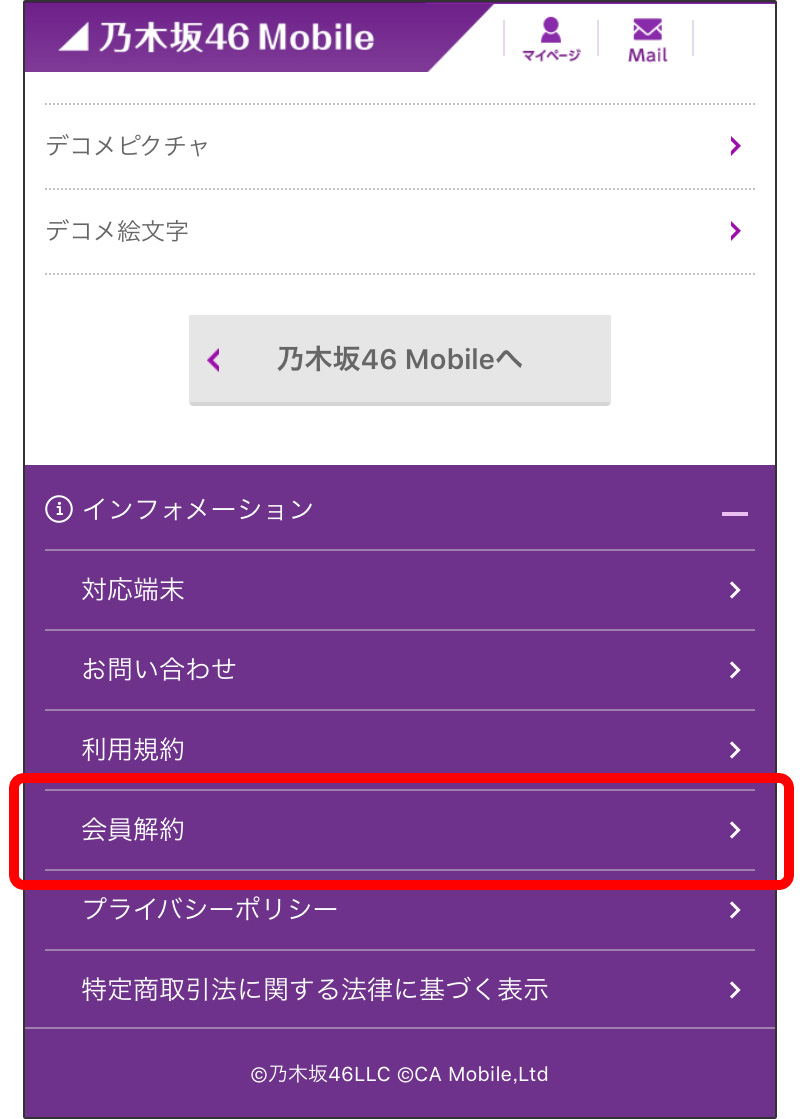
必要事項とあわせてお問い合せフォームよりお問い合せ下さい。
ログインID(メールアドレス)をお知らせください
【決済情報番号】
(1)dメニュー
(2)マイメニュー
(3)継続課金一覧/ご利用履歴
(4)継続課金一覧
(5)継続課金中リスト/乃木坂46 Mail「詳細」ボタン
(6)詳細内容/ページ下部の決済番号
【決済情報番号】
(1) auID
(2)ログイン
(3)画面右上にあります[menu]
(4)利用明細
(5)[乃木坂46 Mail]の表記があればタップ
(6)決済情報番号
【継続課金ID】
(1) auID
(2)ログイン
(3)画面右上にあります[menu]
(4)[継続利用サービス一覧] [乃木坂46 Mail]の表記があればタップ
(5)継続課金ID
【Open ID】
(1) auID
(2)右上の「MENU」から「利用中のサービス」>「ID連携/au IDログイン」>パートナー名:シーエー・モバイルを選択
(3)OpenID(※https://connect.auone.jp/net/id/hny_rt_net/〜の文字列です。)が表示されますので、コピー&ペーストにて、すべての文字列をお間違いのないようお知らせください。
【注文番号】
(1)My SoftBank
(2)料金案内
(3)すべて見る
(4)次へ
(5)ご登録中サービス
(6)『乃木坂46 Mail』
※『乃木坂46 Mobile』と『乃木坂46 Mail』の課金番号をお間違い無いようご注意下さい。
※お問い合わせの際は、必ず『乃木坂46 Mobile』または『乃木坂46 Mail』と明記してください。
※課金番号が記載されているページの、スクリーンショットを添付いただけますと調査が円滑になります。
(SoftBank・Y!mobileをご利用のお客様)
SoftBank・Y!mobileをご利用で、退会手続き時にエラーが起こった場合は、下記の手順で再度退会手続きをお試しください。
1.ご利用端末のCookieを削除 ※Cookieの削除方法についてご不明な場合は、携帯電話会社へお問い合わせください
2.再度、本サービスでキャリアログインを行う
3.退会手続きをおこなってください
上記をお試しいただきましても解決しない場合は、キャリア側(My Softbank・My Y!mobile)から退会をおこなっていただきますようお願いいたします。
なお、キャリア側より退会手続きをおこなった場合、本サービスの退会反映まで時間が掛かる場合がございます。
キャリア側画面で退会が完了している場合は、料金は発生しておりませんのでご安心ください。

spモードメール(@docomo.ne.jp)の利用設定
spモードメール(@docomo.ne.jp)をご利用いただくには、spモード利用設定が必要です。
spモードメールのアカウントが設定されていない場合は、以下の手順に沿って設定をお願い致します。なお、本設定を実施する際は、必ずWi-Fi接続を切断してください。
※画面は「iOS7」です。
1.ホーム画面から「Safari」をタップ。
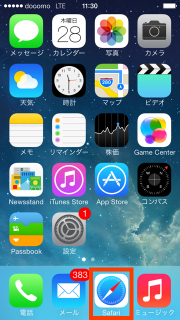
2.「ブックマークアイコン」をタップ。
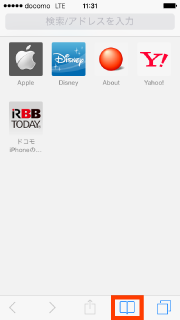
3.「ドコモお客さまサポート」をタップ。
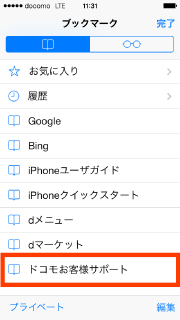
4.画面を下にスクロールして「spモード利用設定」をタップ。
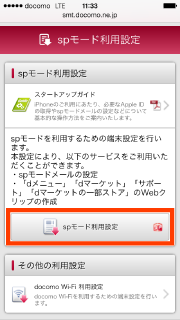
5.spモードのパスワード(数字4桁)を入力して「決定」をタップ。
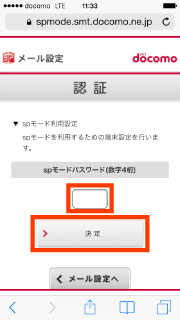
6.注意事項を確認し「設定する」を選択後「次へ」をタップ。
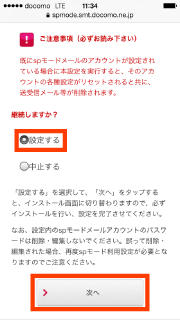
7.プロファイルのインストール画面が開きます。「インストール」をタップ。
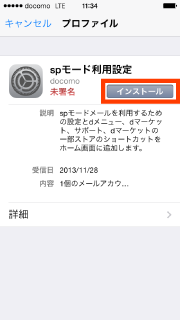
8.確認のポップアップが現れます。「インストール」をタップ。
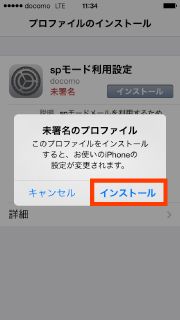
9.「メールアカウントのフルネーム」(相手先に通知されます)を入力して「次へ」をタップ。
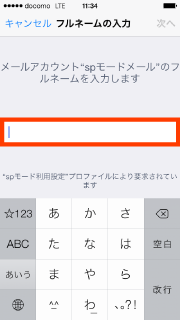
10.「完了」をタップ。
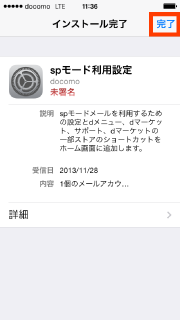
11.「docomo Wi-Fi利用設定」をタップ。
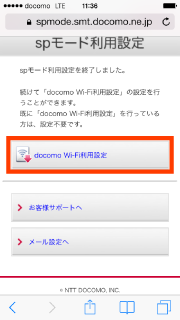
12.「設定する」をタップ。
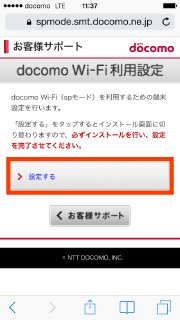
13.プロファイルのインストール画面が開きます。「インストール」をタップ。
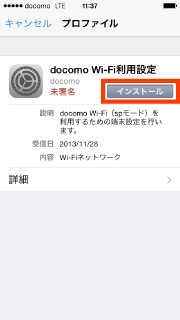
14.確認のポップアップが現れます。「インストール」をタップ。
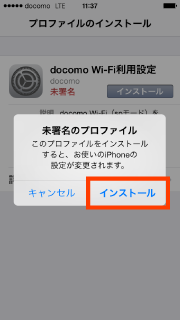
15.「完了」をタップ。
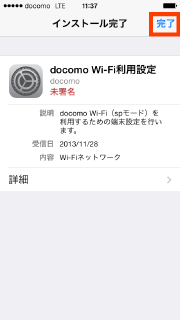
メールアプリでのEメール(@ezweb.ne.jp)利用設定
以下の手順は、標準メールアプリを利用した設定方法です。
[ご注意]本設定は、Wi-Fi ネットワークをオフ(「設定」>「Wi-Fi」>「オフ」) にしてご利用ください。設定完了後は、同じ手順でオンに戻してください。
※画面は「iOS7」です。
1.画面下部をタップしたまま上方向にスライドさせます。
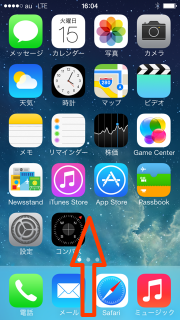
2.「Wi-Fiマーク」をタップし、Wi-Fiをオフにします。
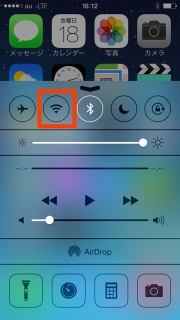
メールアプリ(リアルタイム受信)ご利用中のお客さまが再度利用設定を行う場合は、設定前に必ず連絡先データのバックアップをお願いします。
1.「Safari」をタップします。
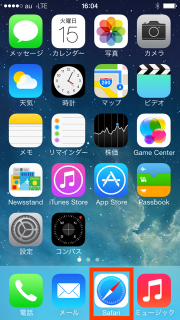
2.「ブックマーク」をタップします。
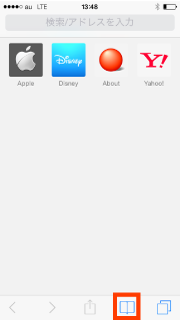
3.「auお客さまサポート」をタップします。
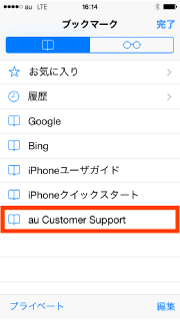
4.「iPhone 5s / iPhone 5c 設定ガイド」をタップします。
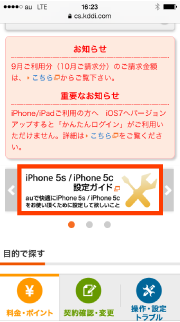
5.「通常設定はこちら」内の「メールアプリ利用設定」をタップします。
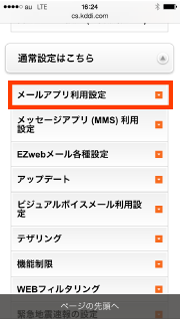
6.「Eメール設定画面へ」をタップします。
【ご参考】au IDとパスワードがご不明な場合は、「SMS送信画面起動はこちら」をタップしてください。 タップすると、「MMS機能を使用するには」というポップアップが表示されますので、「キャンセル」をタップし、#5000宛てのSMS送信画面が起動しますので、本文に「1234」を入力しSMSを送信してください。 受信したSMSに記載のURLをタップすると(9)の設定画面へアクセスできます。
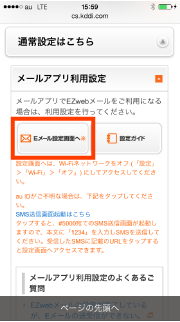
7.「au IDとパスワードを入力してログインする」をタップします。
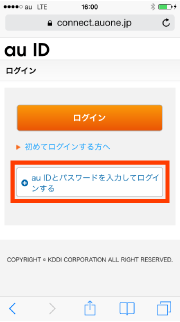
8.au IDおよびパスワードを入力し、ログインをタップします。※auお客さまサポートでログイン済みの場合は本画面は表示されません。
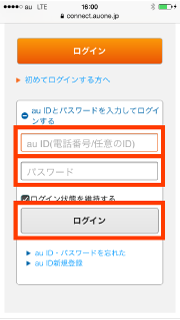
9.「メールアプリ(リアルタイム受信)でEZwebメールを利用する」をタップします。
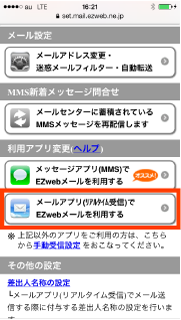
10.スクロールして「Eメール利用設定(リアルタイム受信設定)」をタップします。

11.設定用のSMSが送信されます。ホームボタン押して、ホーム画面に戻ります。
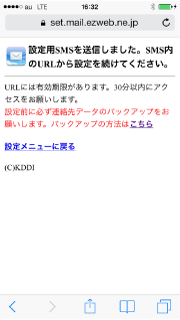
12.URLが記載されたメッセージ(SMS)が届きます。メッセージ内のURLをタップします。
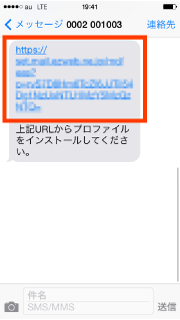
13.「インストール」をタップします。
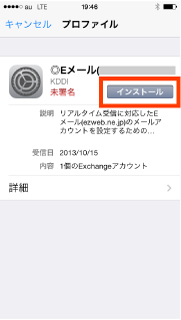
14.「インストール」をタップします。
パスコード画面が表示された場合は入力してください。 ※「設定→一般→パスコードロック」で設定したパスコードになります。設定していない場合は表示されません。
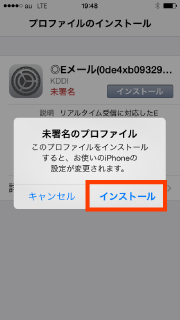
15.「完了」をタップします。
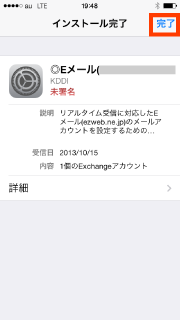
16.設定が完了しました。
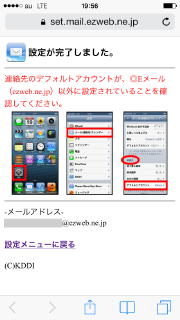
メール(@i.softbank.jp)の初期設定をする
メール(@i.softbank.jp)のメールアドレスの変更方法と新規設定方法をご案内いたします。
※画面は「iOS7」です。
1.「Safari」を押します。
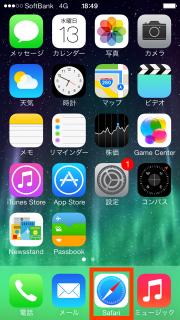
2.「ブックマーク」を押します。

3.「My SoftBank」を押します。
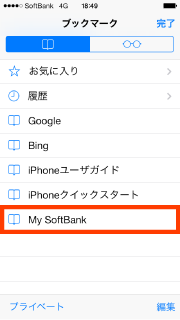
4.画面上の「My SoftBank」を押します。
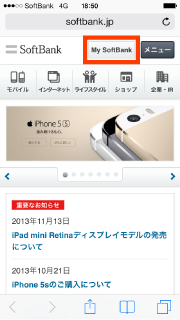
5.「携帯電話番号」とMy SoftBankの「パスワード」を入力し、ログインを押します。
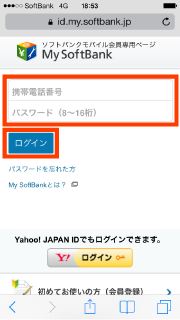
6.メール設定の「Eメール(i)」を押します。
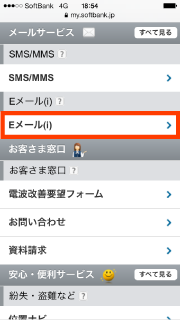
7.「メールアドレス変更」を押します。
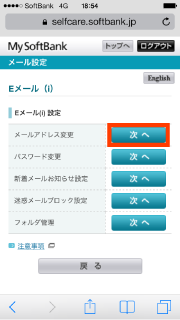
8.新しいメールアドレスを入力し、「次へ」を押します。
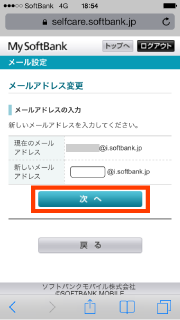
9.入力内容が正しければ「変更」を押します。
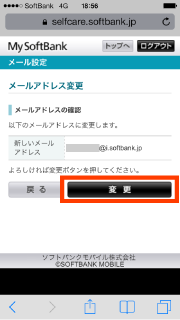
10.Eメール(i)アドレスの変更は完了です。「OK」を押します。
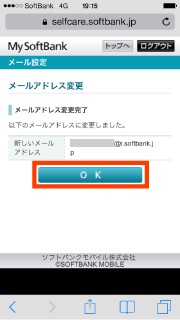
11.確認用のSMSが「157」から送信されます。
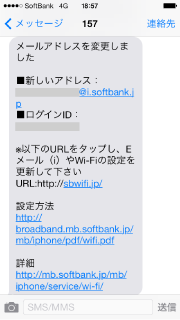
12.「設定」を押します。

13.「メール/連絡先/カレンダー」を押します。
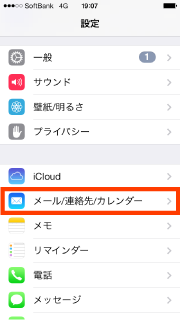
14.「アカウントを追加」を押します。
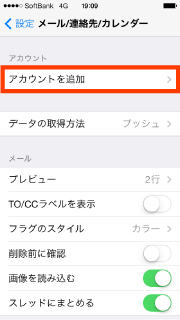
15.「その他」を押します。
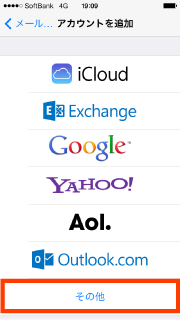
16.「メールアカウントを追加」を押します。
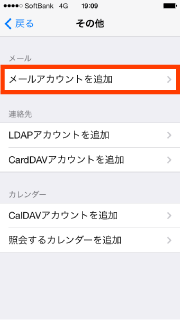
17.送信先に表示される「名前」、Eメール(i)の「メールアドレス」、Eメール(i)の「パスワード」、iPhone 上に表示される名前(任意)を「説明」に入力し「次へ」を押します。
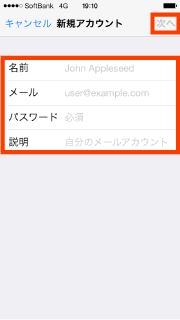
18.オン・オフ切り替えボタンでメールを「オン」(ボタンが緑色の状態)にし、「保存」を押します。
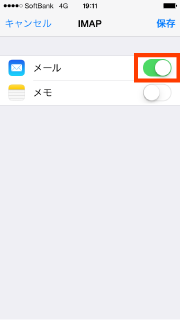
19.「メール/連絡先/カレンダー」の画面にメールアドレスが追加され、設定完了です
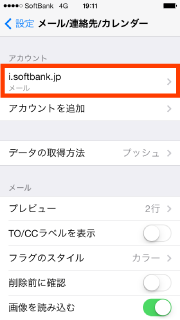
docomoの迷惑メールフィルタが強化されました。
メールが届かなくなったお客様は以下の設定をお願いします。
(1)spモードメールアプリを起動
(2)メール設定
(3)その他
(4)メール全般の設定
※注意Wi-Fi接続時は、dメニューから『dアカウントのID/パスワード』でメール設定にアクセスできます。
(5)詳細設定/その他の設定
(6)詳細設定/解除
(7)認証画面でspモードパスワード入力
(8)決定
(9)迷惑メール対策
(10)受信/拒否設定
(11)設定
(12)次へ
(1)受信する
(2)存在するドメインからのみ受信
(1)宛先指定受信
(2)受信したいパソコンの転送元アドレス、メールリングスのアドレス
(3) 登録
auの迷惑メールフィルタが強化されました。
メールが届かなくなったお客様は以下の設定をお願いします。
(1)Eメールメニュー
(2)Eメール設定
(3)メールフィルター
(4)設定・確認する
(5)暗証番号入力
(6)詳細設定
(1)なりすまし規制
(2)「(低)設定にする」
(3)次へ
(4)登録
(1)指定受信リスト設定
(2)登録
※ドメインは@自体は含まない
(1)指定受信リスト設定(なりすまし・転送メール許可)
(2)登録
SoftBankの迷惑メールフィルタが強化されました。
メールが届かなくなったお客様は以下の設定をお願いします。
(1)My SoftBank
(2)ログイン
(3)メール設定
(4)S!メール[SMS/MMS]
(1)迷惑メールブロックの設定
(2)変更する
(3)個別設定はこちら
(1)受信許可・拒否設定
(2)利用設定
(3)設定する
(1)受信許可リスト設定
(2)部分一致
(3)設定する
配信数は各メンバーの稼動状況により変動し、多忙期などは数通の配信になる場合もございます。
配信数、運用状況などは個別にご回答できませんので予めご了承下さい。
また、「周りは届いているのに、自分だけ届いていない」という方に関しては、サイト側で特定のお客様のメールを弾くなどのシステム挙動は行っていません。
メールが届かない場合は、下記の項目をご確認いただきますようお願いいたします。
・ご登録メールアドレスの確認
・メールボックスの容量を確認
・ドメイン指定受信の設定、確認
・PCからのメール受信の拒否設定、転送設定の確認
・電波状況の安定している環境での受信
ドメイン指定の設定方法は「メール設定について」内の「ドメイン指定受信の設定」をご確認下さい。
Gmail等が起動して登録に失敗する
空メールが送れない
メールアドレスの登録/変更には、「キャリアメールアドレス登録/変更」ページで空メールを送信して頂きますが、その際、起動するメールソフトに関しては端末毎に固有の設定がございます。
スマートフォンでは空メールを起動するときに、デフォルトで設定しているメールソフトが自動的に立ち上がる仕様となっております。
例:Androidの場合
・Eメール(各携帯会社(docomo,au,SoftBank,Y!mobileのキャリアメール)
・Gmail
・メール
等
標準で立ち上がるメールソフトの設定を「Eメール(docomo, au, SoftBank, Y!mobileのキャリアメール)」以外にしている場合は、設定を変更して下さい。
変更方法は、お客様のお持ちの端末の説明書をご確認いただくか、携帯会社にお問い合わせください。
メールアドレス登録に関するご説明は「会員登録/退会/ログイン方法」内の「会員登録方法について」をご確認下さい。
必ずドメイン指定受信の設定(「メール設定について」内の「ドメイン指定方法について」をご確認下さい)を行って下さい。
乃木坂46 Mailは下記のメールアドレスのみご利用可能です。
・docomo.ne.jp
・softbank.ne.jp
・vodafone.ne.jp
・disney.ne.jp
・i.softbank.jp
・ezweb.ne.jp
・biz.ezweb.ne.jp
・ido.ne.jp
・wcm.ne.jp
・yahoo.ne.jp
・emobile-s.ne.jp
・willcom.com
・ymobile.ne.jp
乃木坂46 Mailのキャリアメールアドレスを変更・確認は、以下の手順で行えます。
乃木坂46 Mailサイトトップ > 配信メンバー追加/設定 > 「登録メールアドレス」にご登録中のメールアドレスが表示されます。
変更される場合は、ご登録中のメールアドレス下の「メールアドレス登録/変更」よりお手続きください。
サービスを利用できませんか?
はい、キャリアメールアドレス登録が必須となります。
※フリーメールアドレスやお客様がお持ちの独自ドメインなどのメールアドレスも対象外となります。
・docomo.ne.jp
・softbank.ne.jp
・vodafone.ne.jp
・disney.ne.jp
・i.softbank.jp
・ezweb.ne.jp
・biz.ezweb.ne.jp
・ido.ne.jp
・wcm.ne.jp
・yahoo.ne.jp
・emobile-s.ne.jp
・willcom.com
・ymobile.ne.jp
「乃木坂46 Mail」をご利用になる際は標準の"メールアプリ"をご使用下さい。
標準メールアプリのご利用設定方法は下記ページよりご確認下さい。
spモードメール(@docomo.ne.jp)をご利用いただくには、spモード利用設定が必要です。
spモードメールのアカウントが設定されていない場合は、以下の手順に沿って設定をお願い致します。なお、本設定を実施する際は、必ずWi-Fi接続を切断してください。
※画面は「iOS7」です。
(1)ホーム画面から「Safari」をタップ。
(2)「ブックマークアイコン」をタップ。
(3)「ドコモお客さまサポート」をタップ。
(4)画面を下にスクロールして「spモード利用設定」をタップ。
(5)spモードのパスワード(数字4桁)を入力して「決定」をタップ。
(6)注意事項を確認し「設定する」を選択後「次へ」をタップ。
(7)プロファイルのインストール画面が開きます。「インストール」をタップ。
(8)確認のポップアップが現れます。「インストール」をタップ。
(9)「メールアカウントのフルネーム」(相手先に通知されます)を入力して「次へ」をタップ。
(1)ホーム画面から「Safari」をタップ。
(10)「完了」をタップ。
(11)「docomo Wi-Fi利用設定」をタップ。
(12)「設定する」をタップ。
(13)プロファイルのインストール画面が開きます。「インストール」をタップ。
(14)確認のポップアップが現れます。「インストール」をタップ。
(15)「完了」をタップ。
以下の手順は、標準メールアプリ(@ezweb.ne.jp)を利用した設定方法です。
[ご注意]本設定は、Wi-Fi ネットワークをオフ(「設定」>「Wi-Fi」>「オフ」) にしてご利用ください。設定完了後は、同じ手順でオンに戻してください。
※画面は「iOS7」です。
(1)画面下部をタップしたまま上方向にスライドさせます。
(2)「Wi-Fiマーク」をタップし、Wi-Fiをオフにします。
メールアプリ(リアルタイム受信)ご利用中のお客さまが再度利用設定を行う場合は、設定前に必ず連絡先データのバックアップをお願いします。
(1)「Safari」をタップします。
(2)「ブックマーク」をタップします。
(3)「auお客さまサポート」をタップします。
(4)「iPhone 5s / iPhone 5c 設定ガイド」をタップします。
(5)「通常設定はこちら」内の「メールアプリ利用設定」をタップします。
(6)「Eメール設定画面へ」をタップします。
【ご参考】au IDとパスワードがご不明な場合は、「SMS送信画面起動はこちら」をタップしてください。タップすると、「MMS機能を使用するには」というポップアップが表示されますので、「キャンセル」をタップし、#5000宛てのSMS送信画面が起動しますので、本文に「1234」を入力しSMSを送信してください。受信したSMSに記載のURLをタップすると(9)の設定画面へアクセスできます。
(7)「au IDとパスワードを入力してログインする」をタップします。
(8)au IDおよびパスワードを入力し、ログインをタップします。※auお客さまサポートでログイン済みの場合は本画面は表示されません。
(9)「メールアプリ(リアルタイム受信)でEZwebメールを利用する」をタップします。
(10)スクロールして「Eメール利用設定(リアルタイム受信設定)」をタップします。
(11)設定用のSMSが送信されます。ホームボタン押して、ホーム画面に戻ります。
(12)URLが記載されたメッセージ(SMS)が届きます。メッセージ内のURLをタップします。
(13)「インストール」をタップします。
(14)「インストール」をタップします。
パスコード画面が表示された場合は入力してください。※「設定→一般→パスコードロック」で設定したパスコードになります。設定していない場合は表示されません。
(15)「完了」をタップします。
(16)設定が完了しました。
メール(@i.softbank.jp)のメールアドレスの変更方法と新規設定方法をご案内いたします。
※画面は「iOS7」です。
(1)画面下部をタップしたまま上方向にスライドさせます。
(2)「ブックマーク」を押します。
(3)「My SoftBank」を押します。
(4)画面上の「My SoftBank」を押します。
(5)「携帯電話番号」とMy SoftBankの「パスワード」を入力し、ログインを押します。
(6)メール設定の「Eメール(i)」を押します。
(7)「メールアドレス変更」を押します。
(8)新しいメールアドレスを入力し、「次へ」を押します。
(9)入力内容が正しければ「変更」を押します。
(10)Eメール(i)アドレスの変更は完了です。「OK」を押します。
(11)確認用のSMSが「157」から送信されます。
(1)「設定」を押します。
(2)「メール/連絡先/カレンダー」を押します。
(3)「アカウントを追加」を押します。
(4)「その他」を押します。
(5)「メールアカウントを追加」を押します。
(6)送信先に表示される「名前」、Eメール(i)の「メールアドレス」、Eメール(i)の「パスワード」、iPhone 上に表示される名前(任意)を「説明」に入力し「次へ」を押します。
(7)オン・オフ切り替えボタンでメールを「オン」(ボタンが緑色の状態)にし、「保存」を押します。
(8)「メール/連絡先/カレンダー」の画面にメールアドレスが追加され、設定完了です

どこで確認できますか
登録可能なメンバーは、乃木坂46に所属する全てのメンバーを対象とはしておりません。
「乃木坂46 Mail」トップページの「メール配信メンバー」をご確認のうえご利用ください。
※「メール配信メンバー」の運用状況に関するお問い合わせには、一切お答えすることはできません。
※新メンバー・休止メンバーのメール配信・運営に関するお問い合わせには、一切お答えすることはできません。
※「メール配信メンバー」の卒業などにより、特定のメンバーの配信継続が困難になる場合が御座います。予めご了承ください。尚、その場合は当サイトやメール等でお知らせ致します。
届きますか?
各メンバーの稼動状況により変動し、多忙期などは数通の配信になる場合もございます。
また、メンバーの配信数、運用状況などは個別にご回答できませんので、予めご了承下さい。
ことはできますか?
届いたメールへのご返信は、直接メンバー個人の携帯端末に届くものではございません。「ファンレター」と同様の扱いになります。
携帯端末によっては、特定の絵文字に対応していない端末もございます。予めご了承ください。
ドコモメールをご利用の場合はデコメを受信した際、本文の表示に続き、インライン画像をメールの添付ファイルとして繰り返し表示するため、二重表示となります。
iPhoneをご利用の場合ですが、「乃木坂46 Mail」はiPhoneに付属している標準の"メールアプリ"の使用を推奨しております。
“MMSメール”には対応しておりませんので、 “MMSメール”での受信に関してはサポートしておりません。
「乃木坂46 Mail」をご利用になる際は、標準のメールアプリをご使用下さい。
なお、標準メールアプリのご利用設定方法は「メール設定について」内の「標準メールアプリのご利用設定方法
」よりご確認下さい。
また、標準メールアプリのご利用設定に関してご不明な点がございましたら、携帯電話会社にお問い合わせ下さい。
バースデーメールはお誕生日の前日までに、生年月日をご登録していただく必要がございます。
お誕生日の当日にご登録された場合は届きません。
また、「乃木坂46 Mobile」をご利用で既に会員登録を行っている場合、「乃木坂46 Mail」にも会員情報が反映されますが、完了画面まで確認を行っていただきませんと会員情報の登録は完了いたしませんのでご注意ください。
当サイトはリアルタイムサービスのため、メール再送は一切受け付けておりません。※スマートフォン機種変更を行っている間に送られたメールも再送できかねます。

体の変更はできますか?
できます。
現在ご加入いただいている乃木坂46 Mail 月額コースを解除し、別の月額コースにご登録を行ってください。
または、複数の月額コースをご登録することも可能です。
るメンバーの人数に制限はありますか?
あります。
1〜6名まで配信登録可能なコースの選択制となっております。
各コースの説明については「乃木坂46 Mailについて」内の「月額コース・従量コースについて」をご確認下さい。
いるメンバーのメール配信には有効期間は
ありますか?
ありません。
サービスは毎月、自動継続されます。(課金料金も自動的に発生いたします。)
ているメンバーのメールを一時的に届か
なくすることはできますか?
「メール配信メンバー設定」ページにて、配信停止したいメンバーを「メンバーを選択してください」に変更していただき、
ご登録していただくことでメールは届かなくなります。
なお、メンバーの設定は「未設定」扱いとなりますので、再度同一メンバーの配信をご希望の場合には改めて、メンバーの配信登録を行ってください。
また、「未設定」の場合でも課金は発生いたしますのでご注意ください。
ているメンバーを別のメンバーに変更
できますか?
できます。
ご入会頂いているコースの配信登録可能な人数の範囲内で変更ができます。
「メール配信メンバー設定」ページにて配信停止したいメンバーを、配信希望のメンバーへ変更していただき配信登録を行ってください。
しているメンバーを無料で乃木坂46 Mail従
量コースの配信登録メンバーに変更できます
か?
既に乃木坂46 Mail 月額コース、乃木坂46 Mail 従量コースの何れかで登録されているメンバーは、その配信登録を停止、解除しない限り、別の課金コースで選択することはできません。 したがって、乃木坂46 Mail 月額コースの変更したいメンバーの配信登録を停止していただきましたうえで、同一メンバーの乃木坂46 Mail 従量コースにご加入していただく必要がございます。
に加入していて、乃木坂46 Mail従量コース
を解除した場合、乃木坂46 Mail月額コース
で配信登録しているメンバーのメール配信
はどうなりますか?

面に反映されない
従量購入前にご案内しておりますが、会員登録・ログインしていない決済IDで追加コースを購入された場合、配信メンバーを設定頂けない場合がございます。
自動的に延長されないのですか?
※配信有効期限が切れた場合は、自動的に当サービス適応も無効となりますのでご注意ください。
ているメンバーのメール配信有効期間を
延長することはできますか?
「メール配信メンバー設定」ページにて、期間を延長したいメンバーの「延長」よりコースを選択していただき、乃木坂46 Mail 従量コースを選択、決済することで配信有効期間の延長をすることができます。
るメンバーの人数に上限はありますか?
※お客様のご利用限度額等の設定により変動いたします。
いるメンバーのメールを一時的に届かなく
することはできますか?
乃木坂46 Mail 月額コースとは異なりますため、「配信解除」を行うと、新たに乃木坂46 Mail 従量コースにご加入いただくまで、メールは届かなくなります。
更することはできますか?
従量コースは月額コースとは異なり、メンバーの変更を行うことはできません。
希望するメンバーで従量コースを追加登録していただく形となります。
ているメンバーを無料で乃木坂46 Mail月
額コースでの配信登録に変更できますか?
既に乃木坂46 Mail 月額コース、乃木坂46 Mail 従量コースのいずれかでご登録されているメンバーは、その配信登録を停止、解除しない限り、別の課金コースでの同一メンバーの選択はできません。
また、乃木坂46 Mail 従量コースの場合は、コース日数の期限切れとなるか、お客様の任意で配信解除をしない限り変更はできません。 したがって、変更したいメンバーの乃木坂46 Mail コースを配信解除していただきましたうえで、乃木坂46 Mail 月額コースのメンバーとして登録し直していただく形となります。
に加入していて、乃木坂46 Mail従量コース
を解除した場合、乃木坂46 Mail月額コース
で配信登録しているメンバーのメール配信は
どうなりますか?
に加入していて、乃木坂46 Mail月額コース
を解除した場合、乃木坂46 Mail従量コース
で配信登録しているメンバーのメール配信は
どうなりますか?

カード決済)
決済方法を変更された際、引継ぎは行えません。
また、退会手続きをおこなってから変更ご希望の決済方法で新規登録を行っていただきますようお願いいたします。
※退会手続きを行っていただかないと、二重登録となる場合がございますのでご注意ください。
への機種変更
乃木坂46 Mailには引き継ぎ機能がございません。
フィーチャーフォンからスマートフォンへ機種変更を行う際は、
必ずフィーチャーフォンでの会員登録の解約を行ってから、スマートフォンにて新規会員登録を行ってください。
現在ご契約の携帯電話会社と同じ携帯電話会社のスマートフォンに機種変更される場合は、手続きは不要でそのままご利用いただけます。
新規契約扱いとなりますので、自動解約となります。
※家族間での引継ぎに伴う名義変更は、一部自動解約とならない場合がございます。詳細・契約内容につきましては携帯電話会社へお問い合わせください。
当サイトを会員登録していた方の契約を解約し、もう一方の契約に引き継ぐことはできません。
当サイトを会員登録されている方の契約をそのまま継続し、機種変更のみ行う場合は、手続き不要で引き続きサイトをご利用いただけます。
「電話番号のみ変更」の場合は引き続きサイトをご利用いただけます。
電話番号は引き継げますが(ナンバーポータビリティー)、サイトの登録などは自動解約扱いになります。予めご了承の上、機種変更をお願いいたします。

乃木坂46 Mobileをご利用いただく際は、以下の環境を推奨いたします。
※2018/1/26現在
・スマートフォン
※タブレット端末/ガラホ端末につきましては、一部表示や機能に制限がございますので、非推奨とします。
OS: Android OS 4.4 以上
ブラウザ: Google Chrome 最新版
※推奨外の端末やブラウザをご利用された場合、一部機能の制限/表示の崩れが発生する場合がございますので、予めご了承ください。
OS: iOS 9.0 以上
ブラウザ: Safari
※推奨外の端末やブラウザをご利用された場合、一部機能の制限/表示の崩れが発生する場合がございますので、予めご了承ください。
・Android OS 4.2 以上
・iOS 7.0 以上
・Android OS 4.2 未満
・iOS 7.0 未満
乃木坂46 Mobileの対応条件に加え、乃木坂46 Mailをご利用の場合は、下記メールアドレスのドメインが利用できる端末のみの対応となっております。
・docomo.ne.jp
・softbank.ne.jp
・vodafone.ne.jp
・disney.ne.jp
・i.softbank.jp
・ezweb.ne.jp
・biz.ezweb.ne.jp
・ido.ne.jp
・wcm.ne.jp
・yahoo.ne.jp
・emobile-s.ne.jp
・willcom.com
・ymobile.ne.jp
・au.com
■ご利用いただけるキャリア決済
支払いも簡単!ご利用いただけるキャリア決済は下記となります。
docomo:spモードコンテンツ決済(dアカウント)
au:auかんたん決済(au ID)
SoftBank:ソフトバンクまとめて支払い(My SoftBank ID)
Y!mobile:ワイモバイルまとめて支払い(My SoftBank ID)
※「ソフトバンクまとめて支払い」と「ワイモバイルまとめて支払い」は同等のサービスです。
上記お支払い方法に関しましては、各携帯会社にお問い合わせ下さい。
■ご利用いただけるクレジットカード決済
ご利用いただけるクレジットカードは下記となります。
VISA
MasterCard
JCB
アメリカン・エキスプレス
ダイナースクラブ
でもサービスの利用はできますか?
はい、下記のキャリアメールアドレスを設定できる両方の環境に対応しています。
・docomo.ne.jp
・softbank.ne.jp
・vodafone.ne.jp
・disney.ne.jp
・i.softbank.jp
・ezweb.ne.jp
・biz.ezweb.ne.jp
・ido.ne.jp
・wcm.ne.jp
・yahoo.ne.jp
・emobile-s.ne.jp
・willcom.com
・ymobile.ne.jp
1度ご登録された生年月日・性別の変更は行えません。
間違えてご登録されてしまった場合は、以下の情報を事務局までお知らせください。
・ご登録のニックネーム
・性別(変更前のもの)
・性別(変更希望のもの)
・生年月日(変更前のもの)
・生年月日(変更希望のもの)
・ログインID(クレジットカード決済のお客様)
「ニックネーム」「お住まいの都道府県」はお客様自身で変更できます。
なお、不正なご利用を防ぐ為、生年月日・性別の変更の受付は一度のみとさせていただいております
上記以外での乃木坂46 Mail
に関するお問合わせ
よくある質問に掲載されている内容を必ずご確認のうえ、それでも解決できない場合は下記よりお問い合わせをお願いします。

※「乃木坂46 Mail」に関するお問い合わせは、乃木坂46 Mobile事務局より回答をさせて頂きます。
※個別のスケジュールやお問合せの内容によってはお答えできない場合もございますので、予めご了承ください。
※メールでのお問い合わせの際、必ずご利用の機種とお問い合わせ内容の詳細をお知らせ願います。
※当サイトに関するご質問以外のお問い合わせに関しては、お答えできない場合もございますので、予めご了承下さい。
※現在、多数のお問い合わせを頂いております。
調査の必要なお客様は、お返事までに数日頂く場合もございますのでご不便をお掛けいたしますが、ご理解の程よろしくお願い致します。
※ドメイン指定受信を設定されているお客様は、事務局からの回答を受信できますよう、sp.nogizaka46.comを受信ドメインに追加してください。










